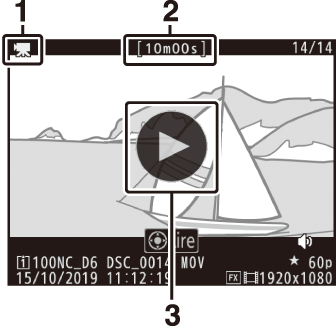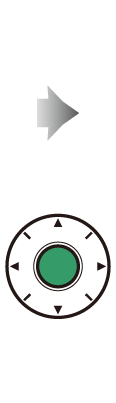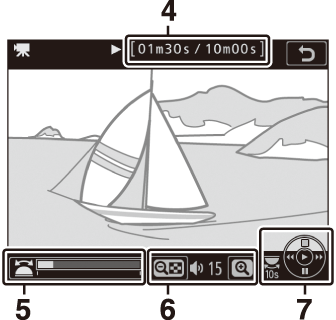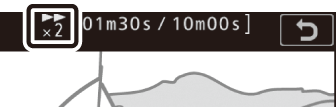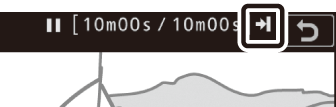Visualisation
Appuyez sur la commande K pour afficher les photos et les vidéos enregistrées avec l’appareil photo.
-
Appuyez sur la commande K.
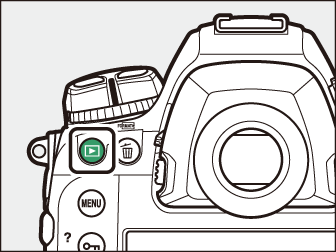
-
Une image s’affiche sur le moniteur.
-
La carte mémoire contenant l’image actuellement affichée est indiquée par une icône.
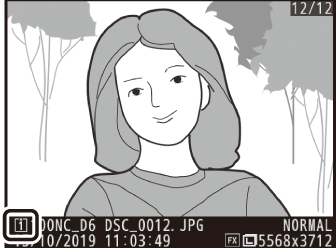
-
-
Appuyez sur 4 ou 2 pour afficher les autres images.
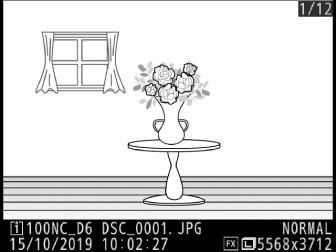
-
Vous pouvez également afficher les autres images en faisant glisser un doigt vers la gauche ou la droite de l’écran (Visualisation).
-
Pour arrêter la visualisation et revenir en mode de prise de vue, appuyez sur le déclencheur à mi-course.
-
Lorsque [] est sélectionné pour [] dans le menu Visualisation, les images s’affichent automatiquement sur le moniteur après la prise de vue sans qu’il soit nécessaire d’appuyer sur la commande K.
Lecture des vidéos
Les vidéos sont signalées par l’icône 1. Touchez l’icône a à l’écran ou appuyez sur le bouton central du sélecteur multidirectionnel pour démarrer la lecture (une barre d’avancement indique approximativement votre position dans la vidéo).
|
|
|
|
| 1 |
Icône 1 |
|---|---|
| 2 |
Durée |
| 3 |
Icône a |
| 4 |
Position actuelle/durée totale |
| 5 |
Barre d’avancement |
|---|---|
| 6 |
Volume |
| 7 |
Guide |
Opérations de lecture vidéo
|
Pour |
Description |
|---|---|
|
Faire une pause |
Appuyez sur 3 pour mettre la lecture sur pause. |
|
Reprendre |
Appuyez sur le bouton central du sélecteur multidirectionnel pour reprendre la lecture lorsque celle-ci est sur pause ou lorsque vous reculez/avancez dans la vidéo. |
|
Revenir en arrière/avancer rapidement |
|
|
Démarrer la lecture au ralenti |
Lorsque la lecture est sur pause, appuyez sur 3 pour démarrer la lecture au ralenti. |
|
Revenir en arrière/avancer lentement |
|
|
Avancer ou reculer de 10 s |
Tournez d’un cran la molette de commande principale pour avancer ou reculer de 10 s dans la vidéo. |
|
Passer à la première ou dernière vue |
Si la vidéo ne comporte pas de repères, vous pouvez passer à la première ou à la dernière vue en tournant la molette de commande secondaire. |
|
Passer au repère |
Si la vidéo comporte des repères, tournez la molette de commande secondaire pour passer au repère précédent ou suivant.
|
|
Régler le volume |
Appuyez sur X pour augmenter le volume, sur W (M) pour le baisser. |
|
Recadrer la vidéo |
Pour afficher le menu [], mettez la lecture sur pause et appuyez sur la commande i. |
|
Quitter |
Appuyez sur 1 ou K pour quitter et revenir à la visualisation plein écran. |
|
Quitter et revenir en mode de prise de vue |
Appuyez sur le déclencheur à mi-course pour quitter la visualisation et revenir en mode de prise de vue. |
Lorsque la lecture est sur pause, vous pouvez ajouter des repères en appuyant sur
la commande i et en sélectionnant []. Vous pouvez atteindre rapidement les repères pendant la lecture et la modification.
La présence de repères est indiquée par l’icône p en mode de visualisation plein écran.
Suppression des images
Vous pouvez supprimer des images comme décrit ci-dessous. Notez qu’une fois supprimées, les images ne peuvent pas être récupérées.
-
Affichez l’image.
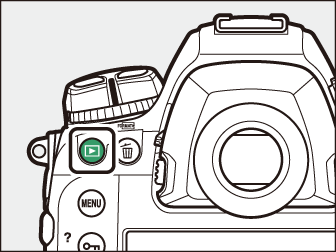
-
Appuyez sur la commande K pour démarrer la visualisation et appuyez sur 4 ou 2 jusqu’à ce que l’image recherchée s’affiche.
-
L’emplacement de l’image actuellement affichée est indiqué par une icône dans le coin inférieur gauche du moniteur.

-
-
Supprimez l’image.
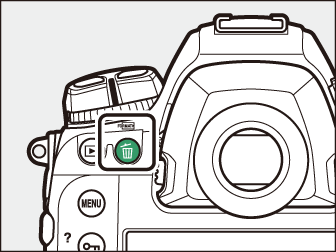
-
Appuyez sur la commande O (Q) ; une boîte de dialogue de confirmation s’affiche. Appuyez à nouveau sur la commande O (Q) pour supprimer l’image et revenir au mode de visualisation.
-
Pour quitter sans supprimer l’image, appuyez sur K.

-